Beschreibung
REDDOXX ANTI RANSOM können Sie über folgenden Link herunterladen (Registrierung notwendig):Setup.
Während der Installation müssen Sie lediglich den Lizenzbestimmungen zustimmen und einen Installationspfad wählen.
Nach der Aktivierung von REDDOXX ANTI RANSOM werden über standardisierte Microsoft Funktionen Einstellungen in der Registry vorgenommen.
Es werden somit alle Dateiausführungen auf dem PC verhindert, die nicht auf der Basis regulär installierter Programme erfolgen.
REDDOXX ANTI RANSOM bietet nach einer Sicherheitsabfrage jedoch die Möglichkeit, alternative Programme zu starten bzw. auch dauerhaft für die Ausführung freizuschalten.
Da im Falle von Ransomware die eigentliche Schadsoftware in den meisten Fällen temporär nachgeladen wird, kann die Ausführung somit verhindert und ein Schaden vermieden werden.
Nach der Installation von REDDOXX ANTI RANSOM ist der Schutz zunächst deaktiviert und muss über den Button "Schutz aktivieren" aktiviert werden:

Bestätigen Sie die Abfrage, ob der Schutz aktiviert werden soll mit JA.
Wenn Sie eine blockierte Anwendung temporär ausführen oder freigeben wollen, können Sie dies über den Button "Blockierte Anwendungen" vornehmen.
Im rechten Fenster sehen Sie eine Übersicht der bereits blockierten Anwendungen:
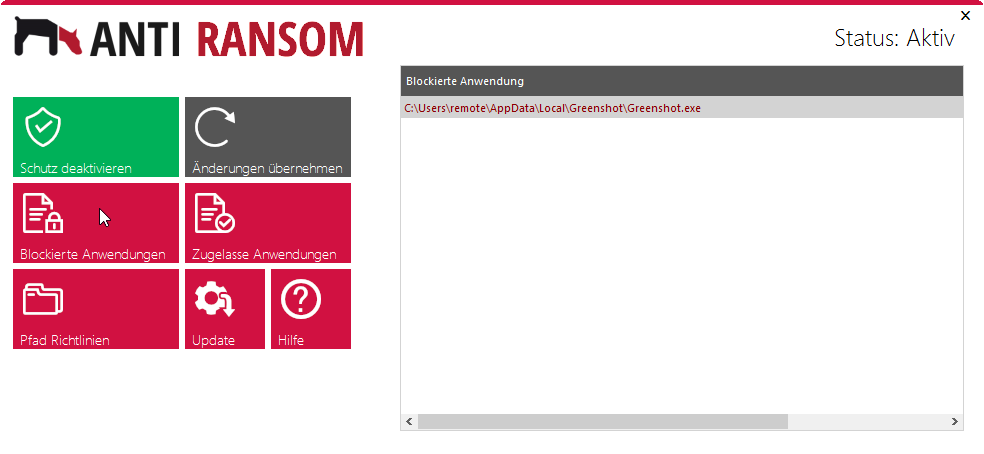
Per Rechtsklick auf eine blockierte Anwendung können Sie wählen ob die Datei temporär oder dauerhaft freigeschaltet werden soll.
Ebenso können Sie die Anwendung direkt aus REDDOXX ANTI RANSOM starten:
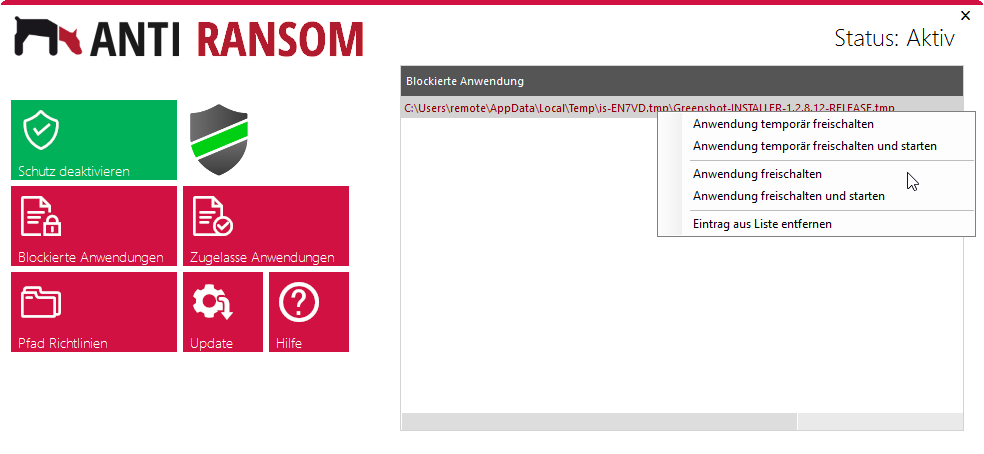
Über den Button "Zugelassene Anwendungen" öffnet sich im rechten Fenster die Übersicht über temporär freigegebene und dauerhaft freigegebene Anwendungen.
Temporär freigegebene Anwendungen sind durch einen Haken unter dem Reiter "Temporär" gekennzeichnet.
Per Rechtsklick können diese Richtlinien gelöscht werden, wenn die Freigabe nicht mehr benötigt wird:
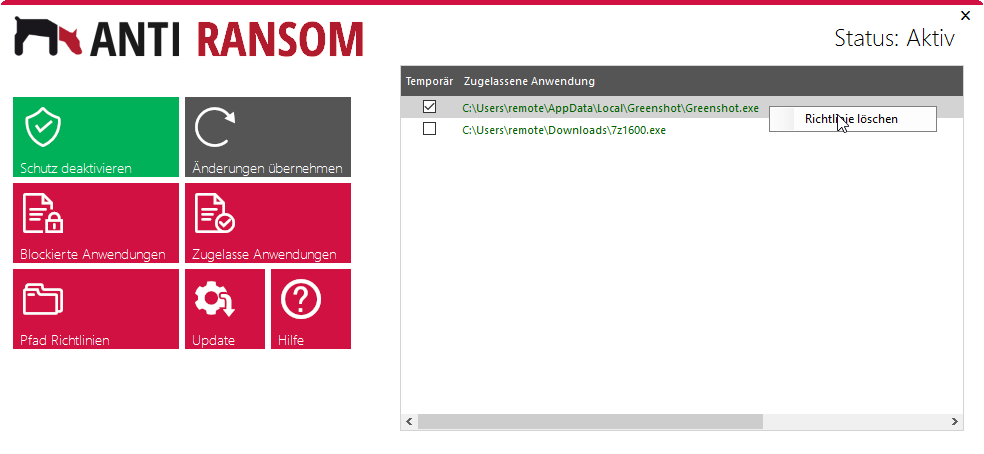
Über den Button "Pfad Richtlinien" werden auf der rechten Seite freigegebene Pfade - in denen Anwendungen ausgeführt werden dürfen - in grün dargestellt.
Pfade bei denen die Ausführung von Anwendungen blockiert ist sind rot gekennzeichnet.
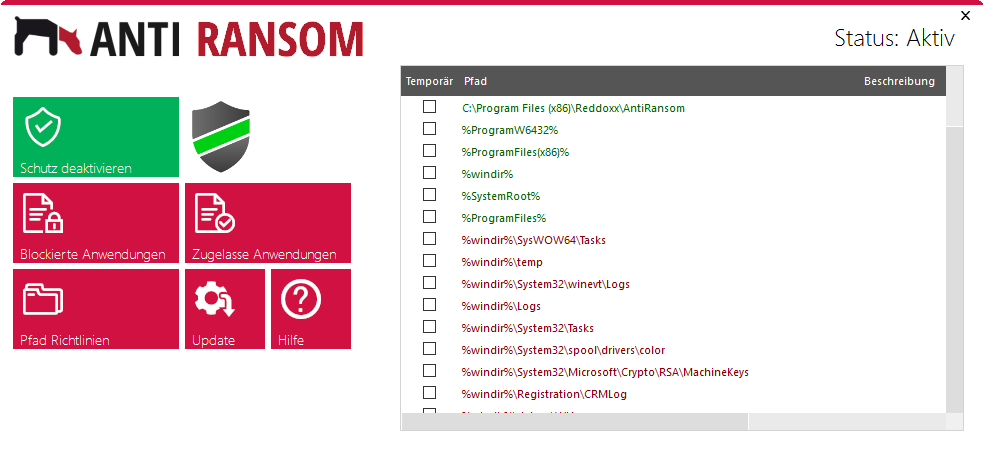
Per Rechtsklick können die Pfad Richtlinien gelöscht, oder neue Richtlinien angelegt werden.
Wählen Sie zunächst den Typ der neuen Richtlinie:
Zulassen (Anwendungen in diesem Pfad dürfen ausgeführt werden) oder
Verweigern (Anwendungen in diesem Pfad dürfen nicht ausgeführt werden)
Danach wählen Sie den Pfad auf den die Richtlinie angewendet werden soll sowie optional eine Beschreibung zur Richtlinie und bestätigen mit OK:
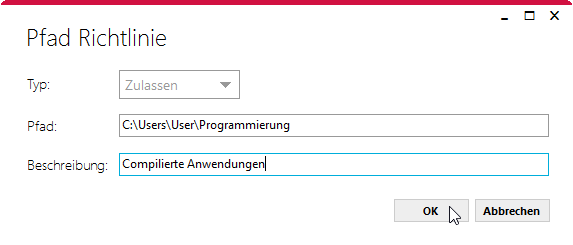
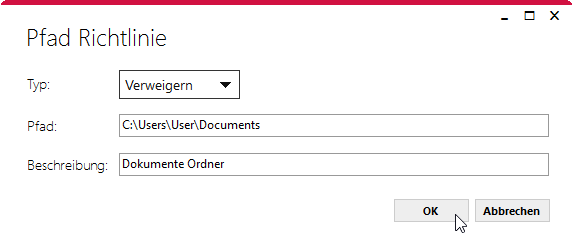
Der Button "Update" ermöglicht es, nach Aktualisierungen für ANTI RANSOM zu suchen, sowie diese bei Verfügbarkeit direkt zu installieren:
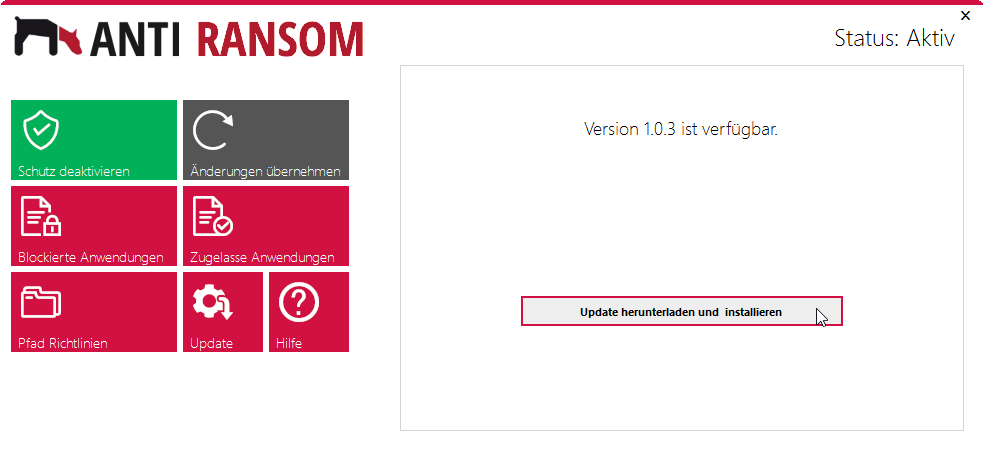
Die Deinstallation der Software kann über die Systemsteuerung -> Programme -> Programme deinstallieren durchgeführt werden.
Bitte beachten Sie, dass Sie vor der Deinstallation den Schutz auf deaktivieren stellen, damit die Einstellungen in der Registry wieder deaktiviert werden.
Ansonsten wäre weiterhin die Ausführung von Anwendungen je nach definierten Einstellungen blockiert.